Ayuda online de GoodBarber
Configurar Google Analytics | Progressive Web App
Crear tu cuenta en la plataforma de Google Analytics
Tu puedes usar tu cuenta Google Analytics para ver las estadísticas de uso para su Progressive Web App (PWA).
1. Entra a tu cuenta Google Analytics ,
2- Ve al menú "Administrar" (en la parte inferior izquierda de la pantalla)
3. Haz clic en "Crear cuenta"
4. Rellena el nombre de la Cuenta, haz clic en "Siguiente"
Configuración de propiedad
1. Completa el nombre de la propiedad, luego selecciona la zona horaria y la moneda del informe
2. Haz clic en "Siguiente"
Sobre tu negocio
1. Selecciona la información relacionada con tu negocio.
2. Haz clic en "Crear".
Acuerdo de condiciones de servicio de Google Analytics
1. Acepta el Acuerdo de condiciones de servicio de Google Analytics.
Configura un flujo de datos para comenzar a recopilar datos
1. Elige la plataforma "Web"
2. Completa tu URL de PWA y el nombre de la transmisión (como se muestra en nuestro ejemplo a continuación)
3. Haz clic en "Crear transmisión".
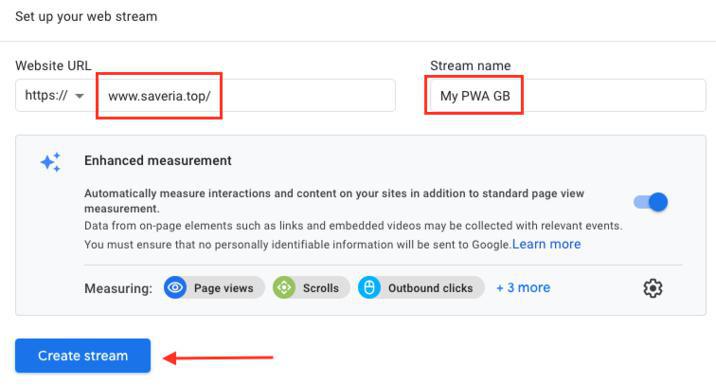
Detalles del flujo web
1. Copia el "ID de medición"
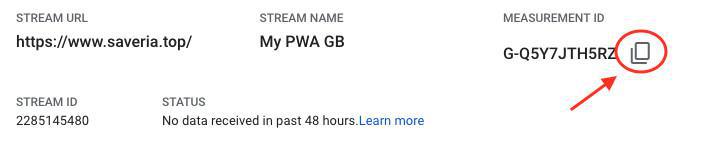
Integra tu ID de medición en tu PWA
1. Selecciona "Activado" Google Analytics en el menú Estadísticas> Herramientas externas> PWA.
2. Pega tu ID de medición copiado en el paso anterior
3. Haz clic en "Guardar".
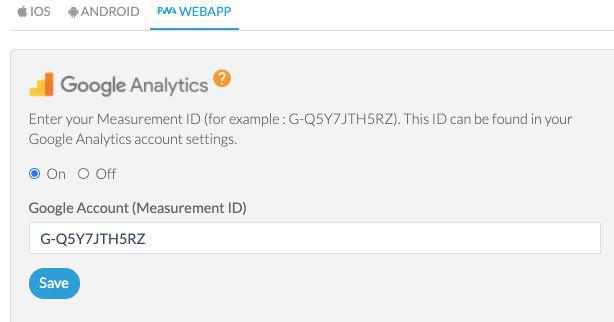
4. Actualiza la configuración de tu aplicación en el menú Publicar> PWA> Actualizar para que la configuración se implemente en la PWA.
Para obtener más detalles sobre Google Analytics, consulta la documentación de Google Analytics.
- Facebook Meta Pixel & App Events - Configuración PWA
- App Events de Facebook - Configuración de aplicaciones nativas
- Configurar Google Analytics | Progressive Web App
- Configurar Google Analytics - Firebase | Android
- Configurar Google Analytics - Firebase | iOS
- Utiliza Google Analytics - Firebase | Aplicaciones nativas
- Google Tag Manager | PWA
 Diseño
Diseño